WiniHost :: Foire Aux Questions
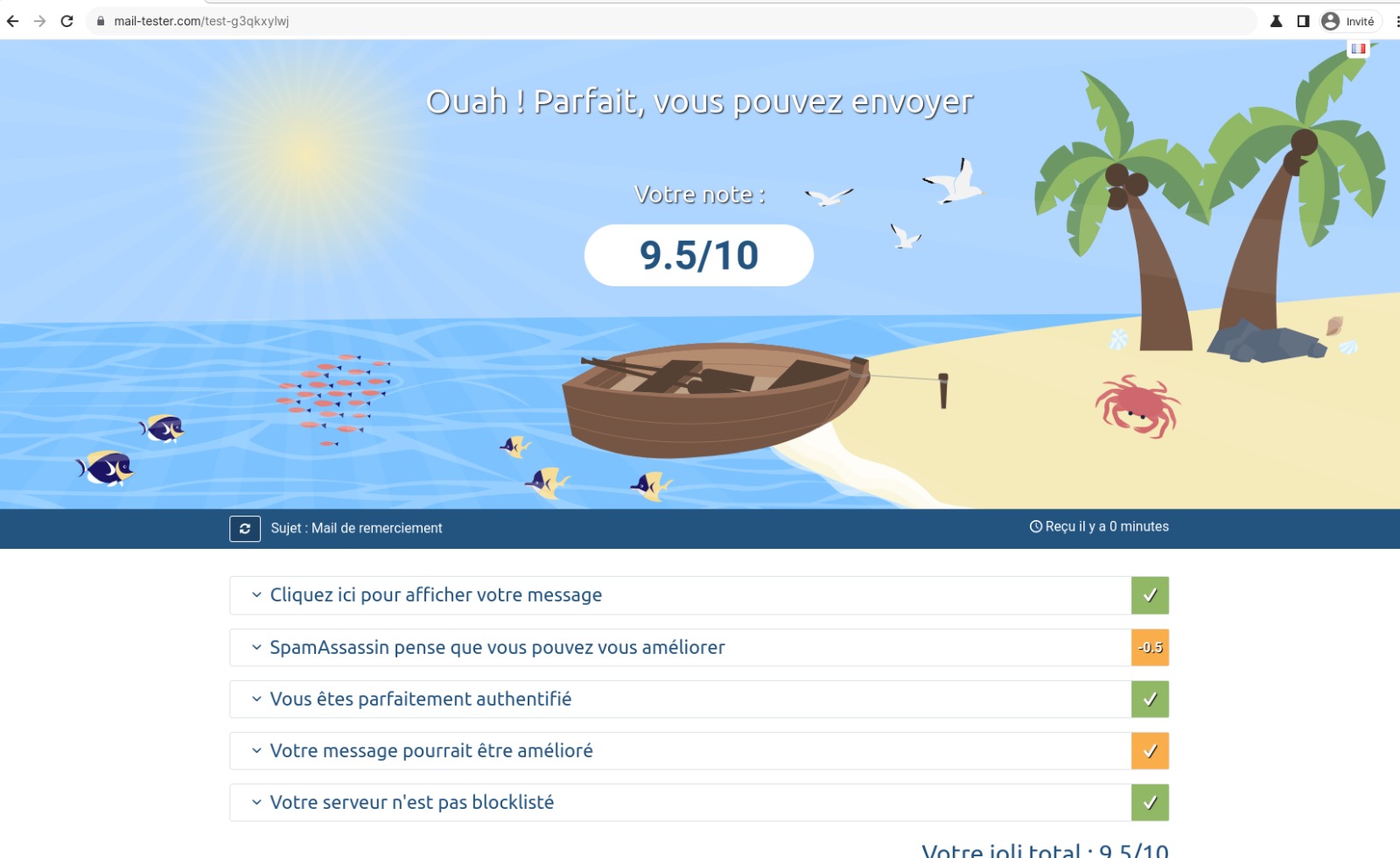
Article FAQ : Comment configurer la clé DKIM du serveur sur CW Panel ?
Cet article a pour but de mon montrer étape par étape comment configurer la clé DKIM de votre serveur web et renforcer la crédibilité de vos campagnes E-mail.
Pour configurer la clé DKIM de votre serveur sur CentOS Web Panel (CWP), suivez successivement les étapes ci-dessus :
1 – Testez l’indésirabilité (spam) de vos emails avec Mail Tester
Pour ce faire, suivez ces étapes :
- Ouvrez votre navigateur, et dans la barre d’adresse, tapez : www.mail-tester.com puis lancez.
- Une fois la page prête et affichée, copiez l’adresse email affiché dans le champ de saisi en cliquant sur l’icône de ‘’feuilles de papiers’’ sur la page d’accueil.
Nb : Ignorez le bouton d’action (en fond bleu) pour l’instant sans fermer la page !!!

2- Envoyez un email de test à l’adresse fournie par Mail Tester
Nb : Pour l’envoi du mail de test, privilégiez votre client de mail professionnel (ROUNDCUBE).
- Ouvrez le service de mail pro (Round Cube) dans un nouvel onglet sans refermer le précédent.
Rédigez un email dans les normes standards à adresser à l’adresse que vous avez copiée sur Mail Tester. Renseignez un bon objet et un petit message correcte.

Nb : Les expressions tels que : TEST, Vérification, et les messages très courts sont à proscrire !!!
3- Envoyez le mail et retournez sur Mail Tester : sur l’onglet précédent.
3 – Vérifiez votre score
Après l’envoi du mail de test, vous pouvez à présent vérifier votre score :
- Cliquez sur le bouton « Ensuite, vérifiez votre score ».

Cette action devra lancer la vérification du score. Patientez jusqu’au chargement complet de l’analyse.
Une fois chargé, vous devriez observer votre score.
Ce score représente la confiance estimée de vos e-mails par les services de messagerie.


Si votre note est inférieure à 8,5, suivez les recommandations pour l’améliorer.
Les étapes suivantes concernent la résolution du problème lié :
- A l’authentification
- Problème de clé DKIM
- Problème de clé [SPF]
Dans les étapes qui suivent, nous verront comment ajouter les DKIM à votre serveur.
4 – Ajoutez une entrée DNS (accéder à votre manager winihost)
- Accéder à votre Manager winihost à l’adresse : https://manager.winihost.com/domain
- Sur l’accueil du manger, cliquez sur l’option : « Domaine »

- Sur la liste de vos domaines enregistré sur winihost, cliquez sur le bouton « afficher » du domaine concerné

- Ajoutez une nouvelle entrée DNS (serveur de nom de domaine)

5- Copiez Et Collez La Cle Dkim Dans L’entre DNS
Pour récupérer la clé DKIM du serveur, accédez à votre panel CWP puis ouvrez le menu : « Fonctions DNS > Editeur de zone DNS » :


Une fois sur la page d’Editeur de zone DNS,
- Sélectionnez dans le champ de sélection le nom de domaine concerné ;
- Copiez la valeur (caractères alphanumériques) de la colonne : « Records » pour la ligne : « default._domainkey » du tableau.

3- Sur le formulaire d’ajout d’entrée DNS, Collez la valeur dans le champ « content ».

- Validez le formulaire. La clé DKIM doit être ajoutée au serveur à ce stade.
- Réactualisez la page de Score sur Mail tester. Pour afficher la nouvelle note qui vous a été attribuée.
